Todas las aplicaciones de Microsoft Office Suite tienen plantillaapoyo; puede crear un diseño de documento estándar, completar con un esquema de color bloqueado o predeterminado, establecer márgenes y diseños y guardarlo como una plantilla. Las aplicaciones en Office Suite vienen con una gran cantidad de esquemas de color precargados, pero si no son suficientes para usted, siempre puede hacer el suyo. Cuando se trata de colores y esquemas de colores, tiene la opción de usar los colores predeterminados de un tema, una sombra de uno de los colores predeterminados o establecer un color personalizado. Si está tratando de usar los colores de su empresa en el documento, aquí le mostramos cómo puede obtener una coincidencia exacta con los valores RGB de un color.
Primero, determine qué colores desea usar. Puede usar una aplicación en línea como Pixlr y elegir los valores RGB de diferentes colores utilizados en el logotipo de su empresa o en un boletín de la empresa.
Una vez que tenga los colores, abra una aplicación de Officedocumento. Por el bien de esta publicación, trabajamos con MS Word. Para establecer un color, digamos para el texto, haga clic en el botón Color del texto en la pestaña Inicio en el cuadro Herramientas de fuente. En la sección "Colores estándar", haga clic en "Más colores ...".

Se abrirá un cuadro de "Colores". Cambie a la pestaña "Personalizado" en el cuadro y asegúrese de que el modelo de Color esté configurado en RGB. Use los valores RGB que tiene para el color que desea usar y configúrelos en los campos Rojo, Verde y Azul. Haga clic en Aceptar y el color se aplicará al texto. Puede repetir esto para las opciones de color "Rellenar" y "Resaltar". Continúe y configure el color para los otros elementos en el documento y guárdelo como una plantilla para uso futuro.
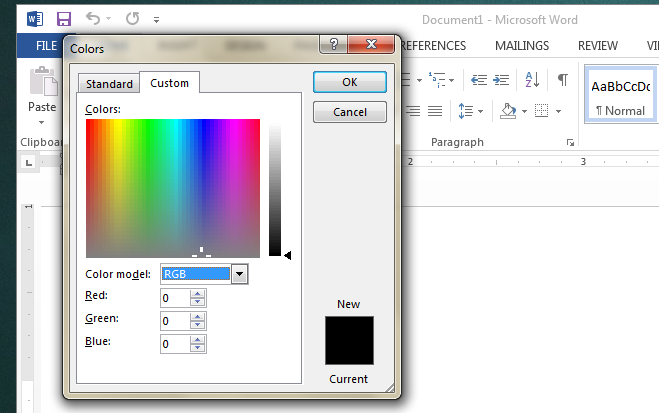
Visualmente, el color se verá exactamente como el que seleccionó del logotipo / documento oficial de su empresa. En la impresión, puede diferir ligeramente dependiendo de cómo se impriman las aplicaciones de MS Office.













Comentarios